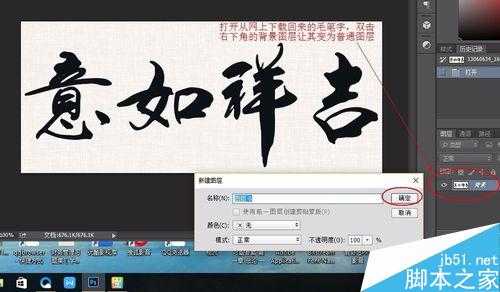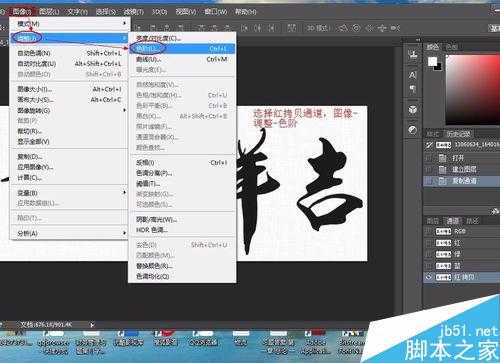杰网资源 Design By www.escxy.com
毛笔字总是给人一种很有诗意的感觉,相信能写出一手好的毛笔字也是很多人的梦想,今天小编就为大家分享如何用PS抠毛笔字方法,不会的朋友快快来学习吧!
方法/步骤
1、打开从网上下载回来的毛笔字图片,双击右下角的背景图层让其变为普通图层;选择通道面板上的红色通道(黑白反差最厉害),将其拖到复制按钮上复制一份形成红色通道的拷贝副本。
2、选中红拷贝通道,图像→调整→色阶(将白色块和黑色块往中间移,让黑的更黑,白的更白)。
3、按alt健+点击右下角红拷贝图层的小眼睛右边正方形的地方载入选区,然后选择→反选。
4、新建一个图层,然后选择图层0,再编辑→拷贝。再选中图层1,编辑→粘贴。再新建一个图层,并拉到位于图层1和图层0的中间位置上,填充红色。这样,毛笔字就被勾出来了。
以上就是如何用PS抠毛笔字方法介绍,操作很简单的,大家学会了吗?希望能对大家有所帮助!
标签:
PS,毛笔字
杰网资源 Design By www.escxy.com
广告合作:本站广告合作请联系QQ:858582 申请时备注:广告合作(否则不回)
免责声明:本站文章均来自网站采集或用户投稿,网站不提供任何软件下载或自行开发的软件! 如有用户或公司发现本站内容信息存在侵权行为,请邮件告知! 858582#qq.com
免责声明:本站文章均来自网站采集或用户投稿,网站不提供任何软件下载或自行开发的软件! 如有用户或公司发现本站内容信息存在侵权行为,请邮件告知! 858582#qq.com
杰网资源 Design By www.escxy.com
暂无评论...
最新文章
友情链接
杰晶网络
DDR爱好者之家
桃源资源网
杰网资源
富贵资源网
南强小屋
铁雪资源网
幽灵资源网
万梅资源网
狼山资源网
白云岛资源网
昆仑资源网
相思资源网
明霞山资源网
内蒙古资源网
黑松山资源网
茶园资源网
饿虎岗资源网
大旗谷资源网
常春岛资源网
岱庙资源网
兴国资源网
快活林资源网
蝙蝠岛资源网
帝王谷资源网
白云城资源网
伏龙阁资源网
清风细雨楼
天枫庄资源网
圆月山庄资源网
无争山庄资源网
神水资源网
移花宫资源网
神剑山庄资源网
无为清净楼资源网
金钱帮资源网
丐帮资源网
华山资源网
极乐门资源网
小李飞刀资源网
凤求凰客栈
风云阁资源网
金狮镖局
鸳鸯亭资源网
千金楼资源网
更多链接
杰网资源 Design By www.escxy.com